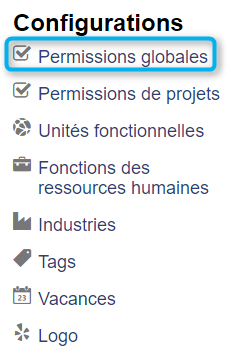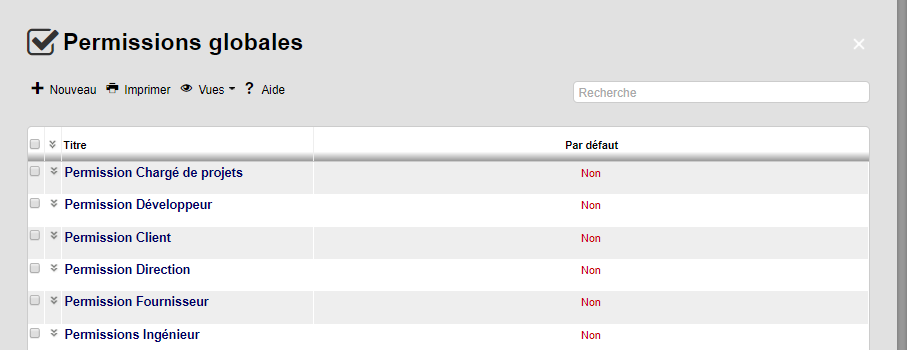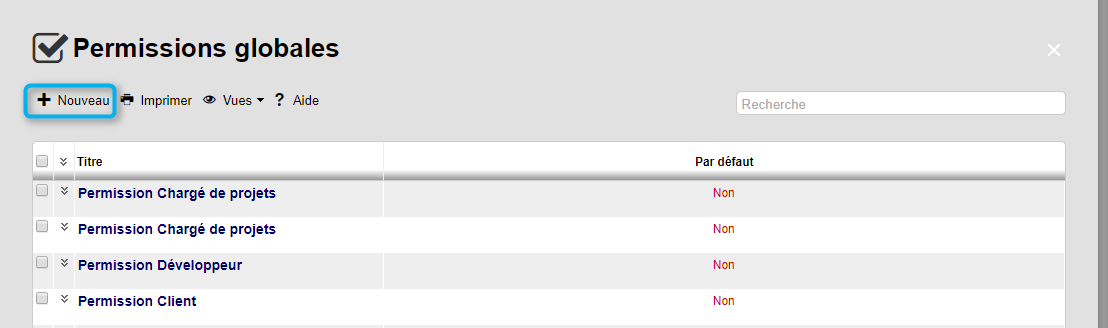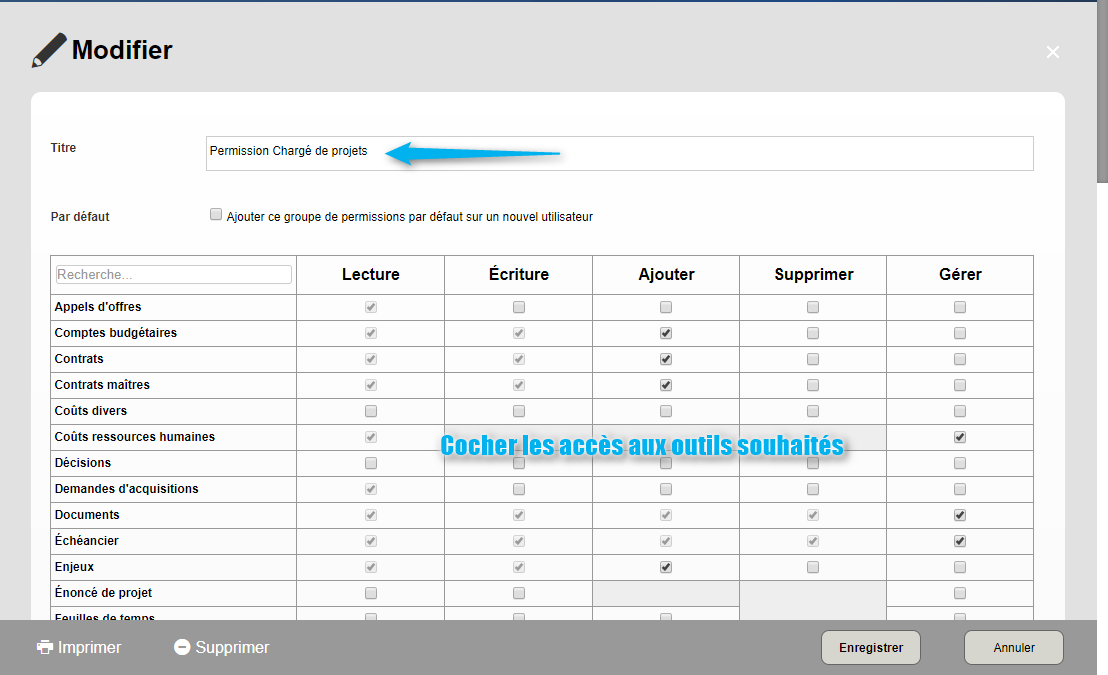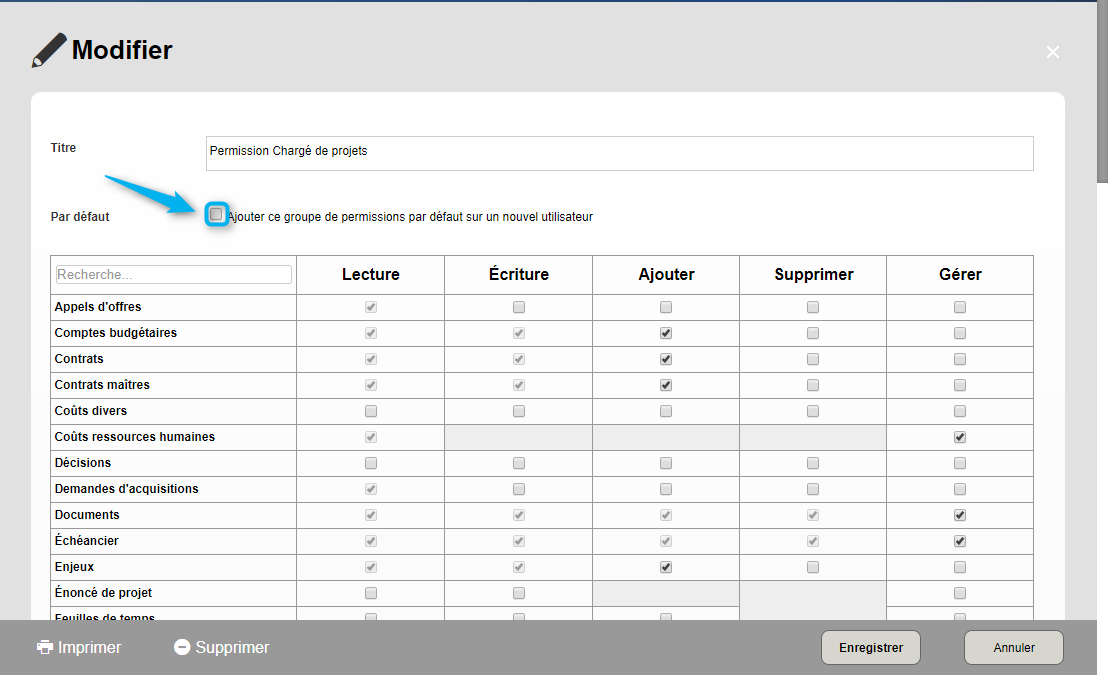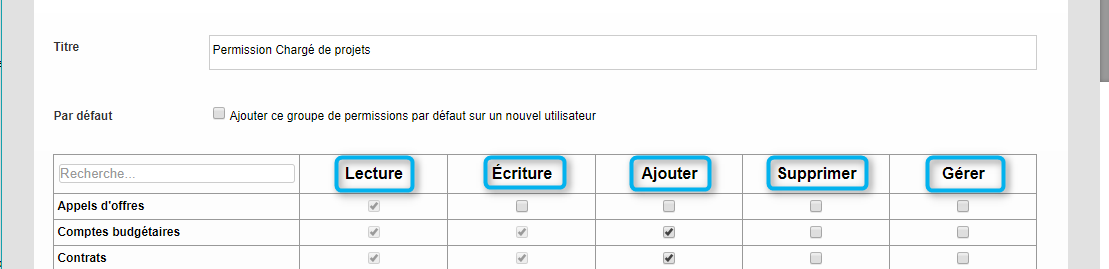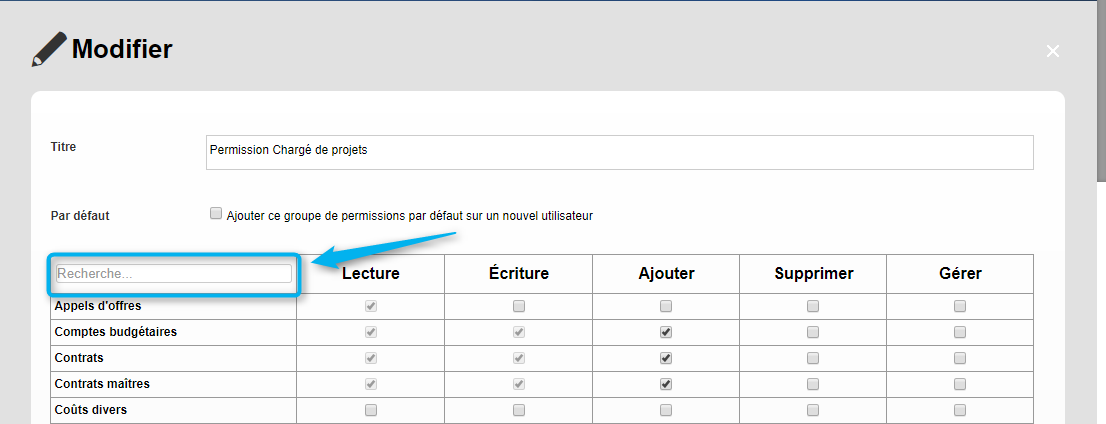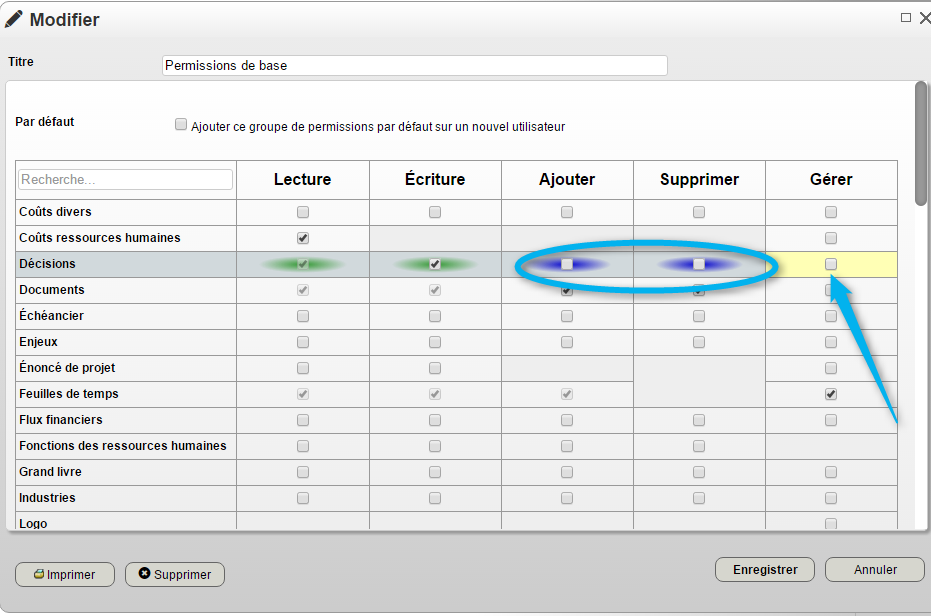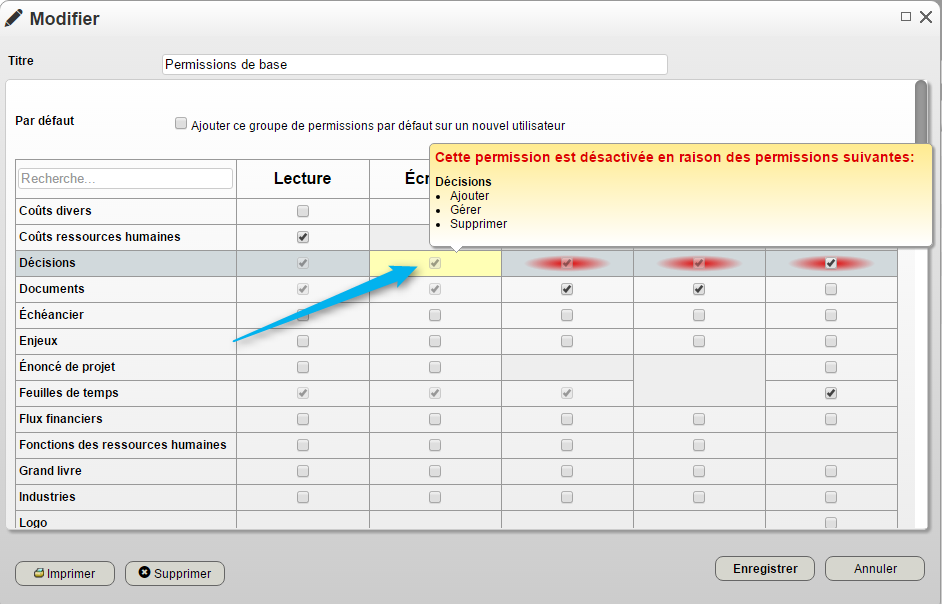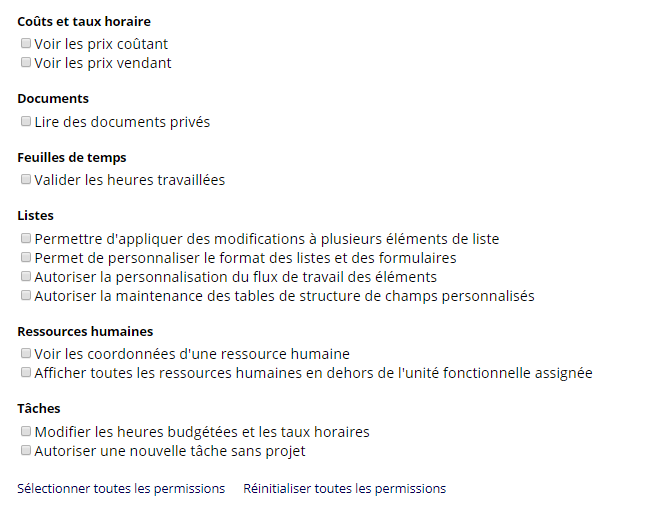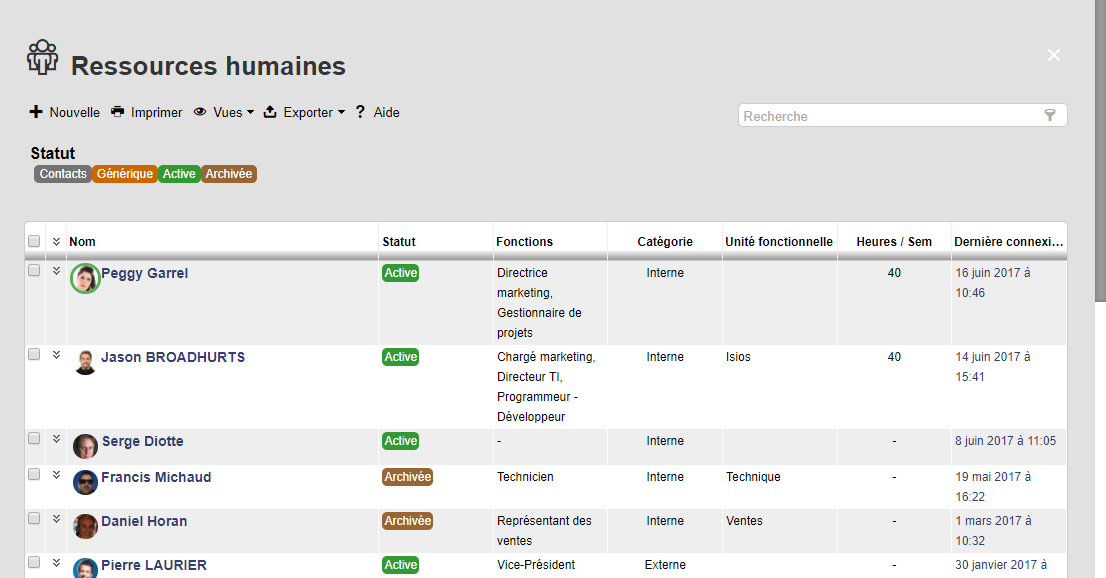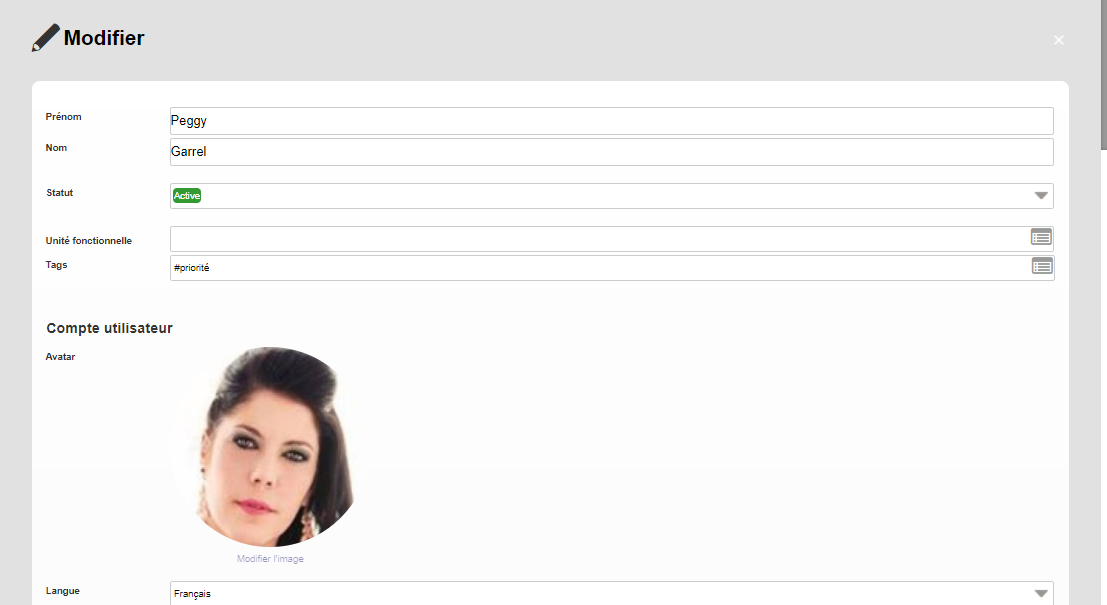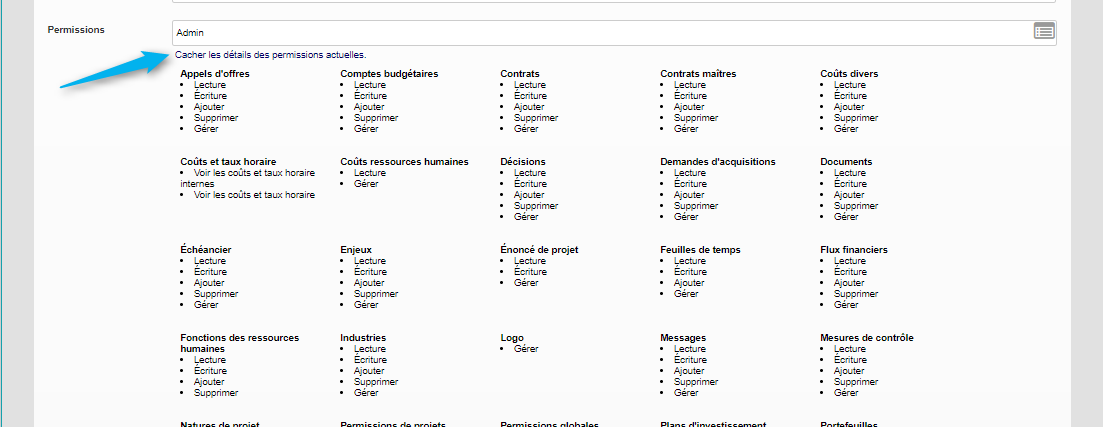Gestion des Permissions Globales : Différence entre versions
(→Options) |
|||
| (78 révisions intermédiaires par le même utilisateur non affichées) | |||
| Ligne 1 : | Ligne 1 : | ||
| − | + | <span style='font-size:300px;color:#777777;float:right;' class='icon-permission'></span> | |
| + | |||
| + | Afin de sécuriser les accès aux différentes informations et outils disponibles dans votre base de données, ISIOS a mis en place une gestion de permissions très détaillée. La gestion des permissions globales permet de réguler les accès aux outils par la création de différents groupes de permissions, qui seront, par la suite, associés aux utilisateurs d'ISIOS. Ce sont des permissions qui établissent des accès aux informations globales de la corporation. | ||
| + | |||
| − | |||
| Ligne 10 : | Ligne 12 : | ||
== Accès à l'outil == | == Accès à l'outil == | ||
| − | Pour gérer les permissions globales, cliquez sur le lien suivant dans le module Configurations : | + | |
| + | Pour gérer les permissions globales, cliquez sur le lien suivant dans le module Configurations du menu corporatif : | ||
| Ligne 17 : | Ligne 20 : | ||
<div class="note"> | <div class="note"> | ||
| − | Pour pouvoir accéder à la gestion des permissions globales, vous devez avoir la permission '''minimum''' de lecture pour les '''permissions globales'''. Si ce n'est pas le cas, demandez la permission | + | Pour pouvoir accéder à la gestion des permissions globales, vous devez avoir la permission '''minimum''' de lecture pour les '''permissions globales'''. Si ce n'est pas le cas, demandez la permission au gestionnaire de vos accès. |
</div> | </div> | ||
| − | La liste des permissions va alors s'ouvrir : | + | La liste des groupes de permissions va alors s'ouvrir : |
| + | |||
| + | |||
| + | [[Image:Mobil Gestion permissions globaleperm Liste1.png|center|frame|Liste des permissions globales]] | ||
| + | |||
| + | == Configuration d'un groupe de permissions == | ||
| + | |||
| + | |||
| + | === Créer un groupe de permissions === | ||
| + | |||
| + | |||
| + | ::* Pour créer un groupe de permissions, cliquer sur le bouton '''Nouveau'''. | ||
| + | |||
| + | |||
| + | [[Image:Mobil Gestion permissions globaleperm nouveau.png|center|frame|Créer un groupe de permissions]] | ||
| + | |||
| + | |||
| + | ::* Saisir le titre du groupe de permissions, puis sélectionner les accès souhaités pour ce groupe de permissions. | ||
| + | |||
| + | |||
| + | [[Image:Mobil Gestion permissions globaleperm titre et acces.png|center|frame|Fiche d'un groupe de permissions]] | ||
| + | |||
| + | |||
| + | ::* De plus, vous pouvez définir que ce groupe de permissions soit associé ''par défaut'' lors de la création d'un nouvel utilisateur. Pour ce faire, cochez la case comme ci-dessous : | ||
| + | |||
| + | |||
| + | [[Image:Mobil Gestion permissions globaleperm perm defaut.png|center|frame|Paramétrer par défaut un groupe de permissions]] | ||
| + | |||
| + | |||
| + | === Types de permissions === | ||
| + | |||
| + | |||
| + | Pour chacune des fonctionnalités proposées, vous aurez le choix entre différents types de permissions : | ||
| + | |||
| + | |||
| + | [[Image:Mobil Gestion permissions globaleperm lecture ecriture etc.png|center|frame|Sélectionner le type de permissions]] | ||
| + | |||
| + | |||
| + | :* Lecture | ||
| + | La permission de lecture vous donne droit à un accès en lecture seule aux éléments dont vous êtes responsables ou ceux auxquels vous avez un accès en lecture. Aucun ajout ou modification ne sera possible. La permission globale de ''lecture'' est essentielle pour accéder à l'outil correspondant. | ||
| + | |||
| + | |||
| + | :* Écriture | ||
| + | La permission écriture vous donnera le droit de modifier les éléments dont vous êtes responsables ou ceux auxquels vous avez un accès en écriture. | ||
| + | |||
| + | |||
| + | :*Ajouter | ||
| + | La permission d'ajouter vous autorise à créer un nouveau projet, document, risque... | ||
| + | |||
| + | |||
| + | :*Supprimer | ||
| + | La permission supprimer vous donne le droit de supprimer les informations dont vous êtes responsables (tâches, documents, risques, projets...). | ||
| + | |||
| + | |||
| + | :*Gérer | ||
| + | La permission gérer est le droit le plus haut hiérarchiquement. La permission globale de Gérer prendra le dessus sur les permissions sélectionnées au niveau du projet et ne tient pas compte du fait que vous êtes responsables des éléments. | ||
| − | + | === Fonctionnalités sujettes aux permissions globales === | |
| − | + | Les fonctionnalités sont classées par ordre alphabétique et peuvent être sélectionnées rapidement grâce au moteur de recherche : | |
| − | |||
| − | [[Image:Gestion permissions globaleperm | + | [[Image:Mobil Gestion permissions globaleperm Recherche.png|center|frame|Recherche d'une fonctionnalité]] |
| + | :*Absences | ||
| + | :*Appels d'offres | ||
| + | :*Comptes budgétaires | ||
| + | :*Contrats | ||
| + | :*Contrats maîtres | ||
:*Coûts divers | :*Coûts divers | ||
| − | :*Coûts ressources humaines | + | :*Coûts ressources humaines |
| + | :*Décisions | ||
| + | :*Demandes d'acquisitions | ||
:*Documents | :*Documents | ||
| − | |||
:*Échéancier | :*Échéancier | ||
:*Enjeux | :*Enjeux | ||
| − | :*Énoncé de projet | + | :*Énoncé de projet |
| + | :*Factures | ||
:*Feuilles de temps | :*Feuilles de temps | ||
:*Flux financiers | :*Flux financiers | ||
| − | :*Fonctions des ressources humaines | + | :*Fonctions des ressources humaines |
| − | |||
:*Industries | :*Industries | ||
:*Logo | :*Logo | ||
| − | :*Messages | + | :*Messages |
| − | + | :*Mesures de contrôle | |
| − | :*Mesures de contrôle | ||
:*Natures de projet | :*Natures de projet | ||
| − | :*Permissions de | + | :*Permissions de projets |
| − | :*Permissions globales | + | :*Permissions globales |
| + | :*Plans d'investissement | ||
:*Portefeuilles | :*Portefeuilles | ||
| − | :*Programmes | + | :*Programmes |
| − | :* | + | :*Projets |
| − | :* | + | :*Rapport de tableau de bord stratégique |
:*Rapport des coûts par catégories | :*Rapport des coûts par catégories | ||
:*Rapport des coûts par livrables | :*Rapport des coûts par livrables | ||
| Ligne 62 : | Ligne 125 : | ||
:*Rapport des feuilles de temps par mois | :*Rapport des feuilles de temps par mois | ||
:*Rapport des heures par livrables | :*Rapport des heures par livrables | ||
| − | :*Rapport des heures par périodes et livrables | + | :*Rapport des heures par périodes et livrables |
| − | :*Rapport des heures par ressources et périodes | + | :*Rapport des risques et mesures de contrôle |
| − | :* | + | :*Rapport des statuts d'avancement par portefeuilles |
| − | :* | + | :*Rapport des heures par ressources et périodes |
| − | :*Ressources humaines | + | :*Relations |
| − | :*Risques | + | :*Rencontres |
| − | :* | + | :*Ressources humaines |
| − | :* | + | :*Révisions |
| − | :*Statuts d'avancement | + | :*Risques |
| − | :*Tags | + | :*Sources de financement |
| − | :* | + | :*Sprints |
| + | :*Statuts d'avancement | ||
| + | :*Tableau agile | ||
| + | :*Tâches | ||
| + | :*Tags | ||
| + | :*Taxes | ||
:*Unités fonctionnelles | :*Unités fonctionnelles | ||
| − | |||
| − | == | + | <div class="note"> |
| + | Pour faire apparaître les fonctionnalités dans le menu corporatif, il faut avoir la permission globale minimum de '''lecture''' sur chacune d'entre elles. | ||
| + | </div> | ||
| + | |||
| + | |||
| + | Une fois les fonctionnalités choisies et le type de permissions sélectionné pour chacune d'entre elles, '''enregistrer''' votre groupe de permissions. | ||
| + | |||
| + | === Les dépendances === | ||
| + | |||
| + | |||
| + | Il est fort probable, que lorsque vous avez sélectionné ou dé-sélectionné une ou plusieurs permissions, des ombres de couleur verte, bleu et rouge sont apparues. Ces couleurs vous permettent de voir les différentes dépendances entre les différentes permissions. | ||
| + | De plus, en glissant votre curseur de souris sur un des éléments colorés, une bulle de texte explicative vous informera du lien entre les éléments. | ||
| + | |||
| + | |||
| + | :* Dépendance à la sélection | ||
| + | |||
| + | Par exemple, si je souhaite ajouter la permission de '''Gérer''' pour les décisions, les cases '''Ajouter''' et '''Supprimer''' se colorent en bleu pour vous informer que si vous cochez la permission '''Gérer''' vous aurez automatiquement les permissions d'ajouter et de supprimer. | ||
| + | |||
| + | |||
| + | [[Image:Gestion permissions globaleperm dependance selection.png|center|frame|Dépendances à la sélection]] | ||
| + | |||
| + | |||
| + | :* Dépendance à la dé-sélection | ||
| + | |||
| + | Il en est de même si vous souhaitez dé-sélectionner un élément. Certaines cases ne pourront être décochées si seulement les dépendances, colorées en rouge, sont décochées avant. De plus, un message apparaitra et vous informera des dépendances à décocher. Par exemple, si je veux décocher la permission '''Ecriture''' pour les décisions, il faudra que je décoche auparavant les permissions '''Gérer''', '''Supprimer''' et '''Ajouter'''. | ||
| + | |||
| + | |||
| + | [[Image:Gestion permissions globaleperm deselection perm.png|center|frame|Dépendances à la dé-sélection]] | ||
| + | |||
| + | |||
| + | == Options == | ||
| + | |||
| + | |||
| + | Des options vous sont proposés lors de la configuration d'un groupe de permissions globales. | ||
| + | |||
| + | |||
| + | [[Image:Options permiss.png|center|frame|options de configuration]] | ||
| + | |||
| + | |||
| + | :* Voir les coûts et taux horaires internes | ||
| + | Si vous cochez cette option, vous permettrez à utilisateur détenteur de ce groupe de permissions, de voir le coûts des ressources humaines internes ainsi que les prix coûtant | ||
| + | |||
| + | |||
| + | :* Voir les coûts et taux horaires | ||
| + | Si vous cochez cette option, vous permettrez à utilisateur détenteur de ce groupe de permissions, de voir le coûts des ressources humaines externes ainsi que les prix vendant | ||
| + | |||
| + | |||
| + | <div class="note"> | ||
| + | Attention, ces options peuvent se cocher automatiquement si vous sélectionner une fonctionnalité dans la liste interdépendante avec ces options de coûts. | ||
| + | </div> | ||
| + | |||
| + | |||
| + | :* Maintenance | ||
| + | Option nécessaire pour pouvoir démarrer une maintenance afin d'ajouter les champs personnalisés dans les listes. | ||
| + | |||
| + | |||
| + | :* Voir les coordonnées d'une ressource humaine | ||
| + | Si vous cochez cette option, vous permettrez à utilisateur détenteur de ce groupe de permissions, et qui a un accès en lecture sur les ressources humaines de montrer les coordonnées (courriel, adresse, téléphones). | ||
| + | |||
| + | |||
| + | :* Voir toutes les ressources humaines en dehors de l'unité fonctionnelle assignée | ||
| + | Si vous cochez cette option, vous permettrez à utilisateur détenteur de ce groupe de permissions, et qui a un accès en lecture sur les ressources humaines de voir toutes les ressources humaines y compris celles externes à son unité fonctionnelle. | ||
| + | |||
| + | |||
| + | <div class="note"> | ||
| + | Ces options sont importantes si vous voulez donner un accès à un fournisseur, un client ou une ressource externe de la corporation. En interne, cela permet de ne pas afficher les taux horaires des différentes ressources au sein d'une même corporation. | ||
| + | </div> | ||
| + | |||
| + | |||
| + | :* Sélectionner toutes les permissions | ||
| + | Lien qui permet de sélectionner toutes les permissions avec le plus haute des types. Lien utile pour le groupe de permissions '''Administrateur'' par exemple. | ||
| + | |||
| + | |||
| + | :* Réinitialiser toutes les permissions | ||
| + | Lien qui permet de décocher toutes les permissions. | ||
| + | |||
| + | |||
| + | <div class="note"> | ||
| + | Il est important de prendre en compte, que si vous '''Supprimer toutes les sélections''' d'un groupe de permissions ou si vous supprimez complètement un groupe de permissions, les ressources auxquelles il a été associé n'auront plus de permissions. Il faudra donc re-configurer ces dernières. | ||
| + | </div> | ||
| + | |||
| + | == Associer un groupe de permissions à une ressource == | ||
| + | |||
| + | |||
| + | Pour associer un groupe de permissions globales à une ressource humaine : | ||
| + | |||
| + | |||
| + | :* Rendez-vous dans l'outil la liste des ''Ressources humaines'' | ||
| + | |||
| + | |||
| + | [[Image:Mobil Gestion permissions globaleperm liste RH.png|center|frame|Accès à la liste des ressources humaines]] | ||
| + | |||
| + | |||
| + | :* Entrez dans la fiche de la ressource humaine | ||
| + | |||
| + | |||
| + | [[Image:Mobil Gestion permissions globaleperm fiche RH.png|center|frame|Accès à la fiche d’une ressource humaine]] | ||
| + | |||
| + | |||
| + | :* Sélectionnez le groupe de permissions souhaité | ||
| + | |||
| + | |||
| + | [[Image:Mobil Gestion permissions globaleperm assoc perm-ress.png|center|frame|Sélection du groupe de permissions]] | ||
| + | |||
| + | |||
| + | :* Afficher le détail du groupe de permissions sélectionné | ||
| + | |||
| − | + | [[Image:Mobil Gestion permissions globaleperm show perm.png|center|frame|Montrer les détails du groupe de permissions]] | |
| − | = | + | <div class="note"> |
| + | Il est possible d'associer à une ressource humaine, plusieurs groupes de permissions. Tous les groupes de permissions fusionneront. | ||
| + | </div> | ||
| − | |||
| + | == Barre de recherche == | ||
| − | |||
| + | Les permissions sont classées par ordre alphabétique. Cependant, vous pouvez atteindre la permission désirée en utilisant la barre de recherche située en haut du tableau des permissions. | ||
| − | |||
| + | [[Image:Mobil Gestion permissions globaleperm Recherche1.png|center|frame|Recherche]] | ||
| − | [ | + | |
| + | <div class="note"> | ||
| + | Retrouvez ces informations en images sur notre [https://isios.ca/fr/apprendre/tutoriel-2-creer-et-configurer-une-ressource-humaine/| Tutoriel #2] | ||
| + | </div> | ||
Version actuelle datée du 18 mars 2020 à 11:07
Afin de sécuriser les accès aux différentes informations et outils disponibles dans votre base de données, ISIOS a mis en place une gestion de permissions très détaillée. La gestion des permissions globales permet de réguler les accès aux outils par la création de différents groupes de permissions, qui seront, par la suite, associés aux utilisateurs d'ISIOS. Ce sont des permissions qui établissent des accès aux informations globales de la corporation.
Sommaire
Accès à l'outil
Pour gérer les permissions globales, cliquez sur le lien suivant dans le module Configurations du menu corporatif :
Pour pouvoir accéder à la gestion des permissions globales, vous devez avoir la permission minimum de lecture pour les permissions globales. Si ce n'est pas le cas, demandez la permission au gestionnaire de vos accès.
La liste des groupes de permissions va alors s'ouvrir :
Configuration d'un groupe de permissions
Créer un groupe de permissions
- Pour créer un groupe de permissions, cliquer sur le bouton Nouveau.
- Saisir le titre du groupe de permissions, puis sélectionner les accès souhaités pour ce groupe de permissions.
- De plus, vous pouvez définir que ce groupe de permissions soit associé par défaut lors de la création d'un nouvel utilisateur. Pour ce faire, cochez la case comme ci-dessous :
Types de permissions
Pour chacune des fonctionnalités proposées, vous aurez le choix entre différents types de permissions :
- Lecture
La permission de lecture vous donne droit à un accès en lecture seule aux éléments dont vous êtes responsables ou ceux auxquels vous avez un accès en lecture. Aucun ajout ou modification ne sera possible. La permission globale de lecture est essentielle pour accéder à l'outil correspondant.
- Écriture
La permission écriture vous donnera le droit de modifier les éléments dont vous êtes responsables ou ceux auxquels vous avez un accès en écriture.
- Ajouter
La permission d'ajouter vous autorise à créer un nouveau projet, document, risque...
- Supprimer
La permission supprimer vous donne le droit de supprimer les informations dont vous êtes responsables (tâches, documents, risques, projets...).
- Gérer
La permission gérer est le droit le plus haut hiérarchiquement. La permission globale de Gérer prendra le dessus sur les permissions sélectionnées au niveau du projet et ne tient pas compte du fait que vous êtes responsables des éléments.
Fonctionnalités sujettes aux permissions globales
Les fonctionnalités sont classées par ordre alphabétique et peuvent être sélectionnées rapidement grâce au moteur de recherche :
- Absences
- Appels d'offres
- Comptes budgétaires
- Contrats
- Contrats maîtres
- Coûts divers
- Coûts ressources humaines
- Décisions
- Demandes d'acquisitions
- Documents
- Échéancier
- Enjeux
- Énoncé de projet
- Factures
- Feuilles de temps
- Flux financiers
- Fonctions des ressources humaines
- Industries
- Logo
- Messages
- Mesures de contrôle
- Natures de projet
- Permissions de projets
- Permissions globales
- Plans d'investissement
- Portefeuilles
- Programmes
- Projets
- Rapport de tableau de bord stratégique
- Rapport des coûts par catégories
- Rapport des coûts par livrables
- Rapport des coûts par périodes et livrables
- Rapport des feuilles de temps par mois
- Rapport des heures par livrables
- Rapport des heures par périodes et livrables
- Rapport des risques et mesures de contrôle
- Rapport des statuts d'avancement par portefeuilles
- Rapport des heures par ressources et périodes
- Relations
- Rencontres
- Ressources humaines
- Révisions
- Risques
- Sources de financement
- Sprints
- Statuts d'avancement
- Tableau agile
- Tâches
- Tags
- Taxes
- Unités fonctionnelles
Pour faire apparaître les fonctionnalités dans le menu corporatif, il faut avoir la permission globale minimum de lecture sur chacune d'entre elles.
Une fois les fonctionnalités choisies et le type de permissions sélectionné pour chacune d'entre elles, enregistrer votre groupe de permissions.
Les dépendances
Il est fort probable, que lorsque vous avez sélectionné ou dé-sélectionné une ou plusieurs permissions, des ombres de couleur verte, bleu et rouge sont apparues. Ces couleurs vous permettent de voir les différentes dépendances entre les différentes permissions. De plus, en glissant votre curseur de souris sur un des éléments colorés, une bulle de texte explicative vous informera du lien entre les éléments.
- Dépendance à la sélection
Par exemple, si je souhaite ajouter la permission de Gérer pour les décisions, les cases Ajouter et Supprimer se colorent en bleu pour vous informer que si vous cochez la permission Gérer vous aurez automatiquement les permissions d'ajouter et de supprimer.
- Dépendance à la dé-sélection
Il en est de même si vous souhaitez dé-sélectionner un élément. Certaines cases ne pourront être décochées si seulement les dépendances, colorées en rouge, sont décochées avant. De plus, un message apparaitra et vous informera des dépendances à décocher. Par exemple, si je veux décocher la permission Ecriture pour les décisions, il faudra que je décoche auparavant les permissions Gérer, Supprimer et Ajouter.
Options
Des options vous sont proposés lors de la configuration d'un groupe de permissions globales.
- Voir les coûts et taux horaires internes
Si vous cochez cette option, vous permettrez à utilisateur détenteur de ce groupe de permissions, de voir le coûts des ressources humaines internes ainsi que les prix coûtant
- Voir les coûts et taux horaires
Si vous cochez cette option, vous permettrez à utilisateur détenteur de ce groupe de permissions, de voir le coûts des ressources humaines externes ainsi que les prix vendant
Attention, ces options peuvent se cocher automatiquement si vous sélectionner une fonctionnalité dans la liste interdépendante avec ces options de coûts.
- Maintenance
Option nécessaire pour pouvoir démarrer une maintenance afin d'ajouter les champs personnalisés dans les listes.
- Voir les coordonnées d'une ressource humaine
Si vous cochez cette option, vous permettrez à utilisateur détenteur de ce groupe de permissions, et qui a un accès en lecture sur les ressources humaines de montrer les coordonnées (courriel, adresse, téléphones).
- Voir toutes les ressources humaines en dehors de l'unité fonctionnelle assignée
Si vous cochez cette option, vous permettrez à utilisateur détenteur de ce groupe de permissions, et qui a un accès en lecture sur les ressources humaines de voir toutes les ressources humaines y compris celles externes à son unité fonctionnelle.
Ces options sont importantes si vous voulez donner un accès à un fournisseur, un client ou une ressource externe de la corporation. En interne, cela permet de ne pas afficher les taux horaires des différentes ressources au sein d'une même corporation.
- Sélectionner toutes les permissions
Lien qui permet de sélectionner toutes les permissions avec le plus haute des types. Lien utile pour le groupe de permissions 'Administrateur par exemple.
- Réinitialiser toutes les permissions
Lien qui permet de décocher toutes les permissions.
Il est important de prendre en compte, que si vous Supprimer toutes les sélections d'un groupe de permissions ou si vous supprimez complètement un groupe de permissions, les ressources auxquelles il a été associé n'auront plus de permissions. Il faudra donc re-configurer ces dernières.
Associer un groupe de permissions à une ressource
Pour associer un groupe de permissions globales à une ressource humaine :
- Rendez-vous dans l'outil la liste des Ressources humaines
- Entrez dans la fiche de la ressource humaine
- Sélectionnez le groupe de permissions souhaité
- Afficher le détail du groupe de permissions sélectionné
Il est possible d'associer à une ressource humaine, plusieurs groupes de permissions. Tous les groupes de permissions fusionneront.
Barre de recherche
Les permissions sont classées par ordre alphabétique. Cependant, vous pouvez atteindre la permission désirée en utilisant la barre de recherche située en haut du tableau des permissions.
Retrouvez ces informations en images sur notre Tutoriel #2